方法:首先按下“ctrl+shift+esc”组合键打开任务管理器;接着点击“详细信息”,找到“Windows资源管理器”并右键;然后点击“重新启动”即可。

方法:
小明想通过单击任务栏电源图标来调节电源模式以及电脑屏幕亮度,发现点击后没有反应.这时候需要关闭电脑正在运行的程序,此步骤的目的是为了防止接下来的步骤会耗费太多时间.

用"ctrl+shift+esc"组合键打开任务管理器.在弹出窗口中选择右下角的"详细信息(D)"在"进程"中下拉,找到"Windows资源管理器"鼠标右击"Windows资源管理器"选择"重新启动(R)".
此时电脑桌面图标,任务栏图标都会重新加载,电脑正在运行的程序也会重新启动.等待一小会儿后,小明惊喜的发现电源图标可以点动了.如果电脑当前运行程序较多在此过程中时间会耗费多一点,所以最好是在此操作前关闭正在运行的程序.
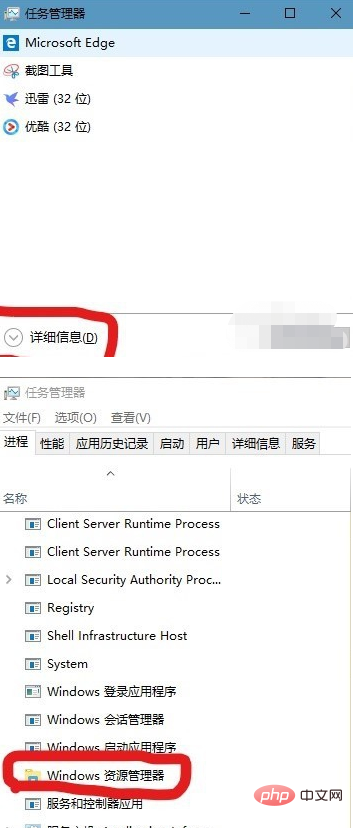
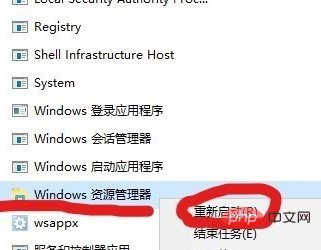
小明在此操作中又发现了问题,他在右击"Windows资源管理器"后本来想选择"重新启动(R)"但是手残点击了"结束任务(E)".此时电脑页面啥也没了.
小明很慌,想重启电脑.此时我们还是用上面的方法打开任务管理器,单击任务管理器左上角"文件"选择"运行新任务(N)".在对话框中输入"explorer"(小方框不用选上)再点回车,电脑页面就会显示出来.
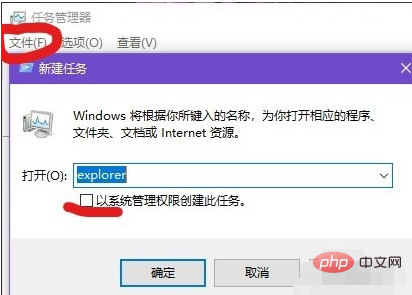
推荐教程:windows教程
以上是电脑最下边的任务栏点不动怎么办?的详细内容。更多信息请关注PHP中文网其他相关文章!

热AI工具

Undresser.AI Undress
人工智能驱动的应用程序,用于创建逼真的裸体照片

AI Clothes Remover
用于从照片中去除衣服的在线人工智能工具。

Undress AI Tool
免费脱衣服图片

Clothoff.io
AI脱衣机

Video Face Swap
使用我们完全免费的人工智能换脸工具轻松在任何视频中换脸!

热门文章

热工具

适用于 Eclipse 的 SAP NetWeaver 服务器适配器
将Eclipse与SAP NetWeaver应用服务器集成。

MinGW - 适用于 Windows 的极简 GNU
这个项目正在迁移到osdn.net/projects/mingw的过程中,你可以继续在那里关注我们。MinGW:GNU编译器集合(GCC)的本地Windows移植版本,可自由分发的导入库和用于构建本地Windows应用程序的头文件;包括对MSVC运行时的扩展,以支持C99功能。MinGW的所有软件都可以在64位Windows平台上运行。

VSCode Windows 64位 下载
微软推出的免费、功能强大的一款IDE编辑器

禅工作室 13.0.1
功能强大的PHP集成开发环境

SublimeText3 英文版
推荐:为Win版本,支持代码提示!




